Come convertire vecchi video MPG in MP4 [8 modi rapidi e sicuri]
A dire il vero, il file MPG era di moda negli anni 2000 per la compressione video, ma oggi i dispositivi portatili e i lettori multimediali non supportano questo formato. Questo ti dà un motivo per convertire MPG in MP4, un formato ampiamente supportato da tutti i lettori e dispositivi oggi. Ora, se cerchi uno strumento conveniente per convertire ti crea problemi, non preoccuparti, poiché quanto segue ti darà non uno ma otto convertitori sul mercato! Continua a leggere e scopri come ognuno di essi ti aiuta a convertire .mpg in .mp4.
| Convertitori da MPG a MP4 | Piattaforme | Qualità | Velocità | Tipi di file supportati |
| AnyRec Video Converter | Windows e Mac | HD, UHD, 4K, 8K | Molto veloce | Video, audio, immagine |
| VLC | Windows, Mac e Linux | HD, UHD | Normale | Video, audio |
| Freno a mano | Windows, Mac e Linux | HD | Veloce | video |
| Convertitore video gratuito AnyRec | in linea | HD, 4K | Molto veloce | Video, audio |
| CloudConvert | in linea | HD | Veloce | Video, audio, immagini, PDF, e-book, ecc. |
| Converti | in linea | HD | Normale | Video, audio, immagini e documenti |
| FreeConvert | in linea | HD | Molto veloce | Video, audio, e-book e immagini. |
| Zamzar | in linea | HD | Veloce | Video, audio, e-book, immagini, documenti, ecc. |
Lista guida
Il modo migliore per convertire MPG in MP4 con alta qualità Come convertire MPG in MP4 con VLC Freno a mano per convertire MPG in MP4 su Mac I 5 migliori convertitori online da MPG a MP4 per te FAQsIl modo migliore per convertire MPG in MP4 con alta qualità
Viene chiamato un potente e gratuito convertitore da MPG a MP4 disponibile per tutti gli utenti AnyRec Video Converter. Sono supportati più di mille tipi di dispositivi e formati di file video e audio, inclusi MPG, MP4, MKV, M4A, MP3 e altri. Di conseguenza, puoi convertire rapidamente MPG in MP4 o viceversa su Windows/Mac. Inoltre, i suoi convertitori batch ti consentono di aggiungere più file MPG e poi trasformarli in MP4 contemporaneamente con una velocità di conversione 50 volte più veloce!

Evita di sacrificare la qualità durante e dopo la conversione da MPG a MP4.
Hanno compatibilità per numerosi formati, ciascuno con parametri designati.
Supporta velocità di conversione rapidissime in modo da poter ottenere rapidamente file batch.
Consentono di modificare la frequenza dei fotogrammi, la qualità, la risoluzione e altre impostazioni.
Download sicuro
Download sicuro
Passo 1.Per aggiungere il file MPG, vai al pulsante "Aggiungi file" sul AnyRec Video Converter schermo di casa.
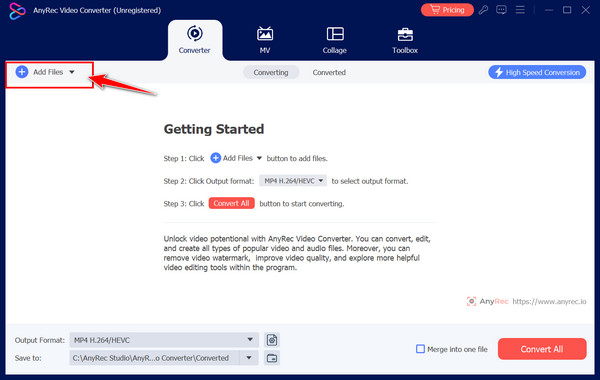
Passo 2.Visualizza l'elenco di tutti i formati disponibili selezionando il pulsante "Formato" dal menu. Vai alla sezione "Video" e scegli "MP4" come formato di output con i parametri desiderati.
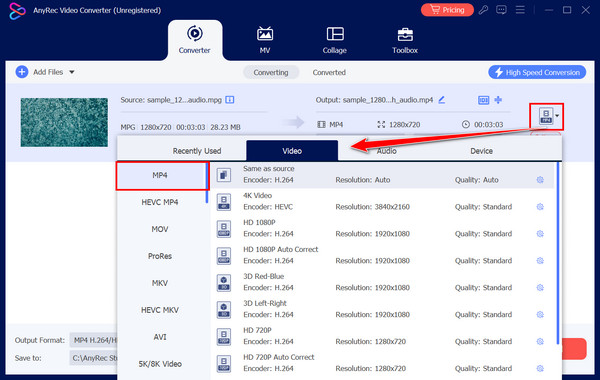
Facoltativamente, fai clic sul pulsante "Profilo personalizzato" per apportare modifiche al profilo, quindi fai clic sul pulsante "Crea" nuovo per rendere effettive le modifiche.
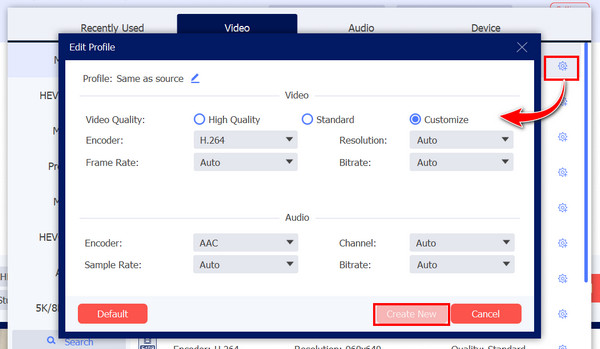
Passaggio 3.Assegna un nome file e una directory al tuo file MP4 per completare il processo di conversione da MPG a MP4. Successivamente, ottieni il video MP4 convertito cliccando sul pulsante "Converti tutto".
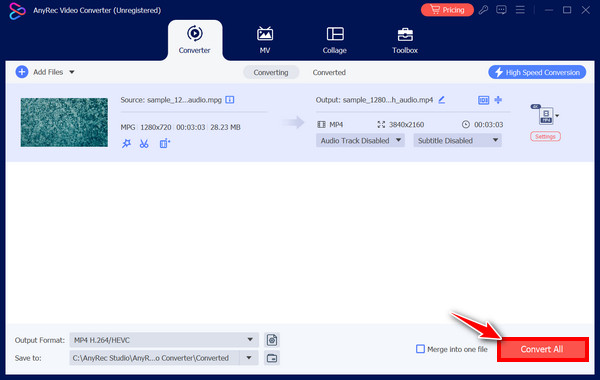
Download sicuro
Download sicuro
Come convertire MPG in MP4 con VLC
La cosa interessante di VLC Media Player è che è un programma affidabile anche per la conversione e l'editing di base! Come sai, è un lettore ben noto per il suo vasto supporto per formati come MP4, MPG, MOV, AVI e altri. Quindi, poiché ha un convertitore integrato, puoi convertire rapidamente MPG in MP4 usando VLC! Scopri come eseguire la conversione all'interno delle impostazioni avanzate nelle istruzioni scritte di seguito.
Passo 1.Seleziona l'opzione "Converti/Salva" nella scheda Media. Quindi, clicca sul pulsante "Aggiungi" nella finestra "Apri Media" per caricare il tuo file MPG. Clicca quindi sul pulsante "Converti/Salva".
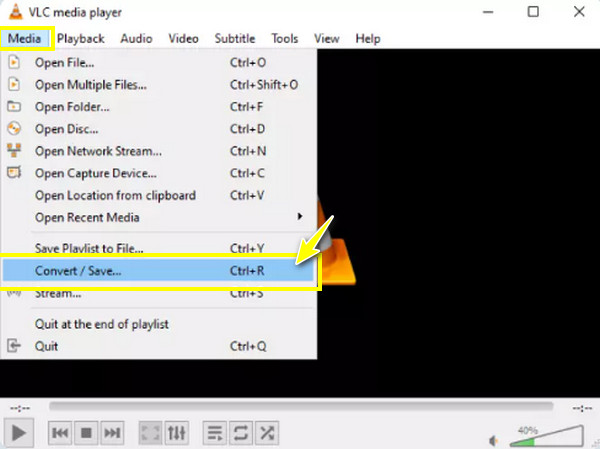
Passo 2.Passando alla finestra "Converti", vai alla sezione "Impostazioni" in alto. Quindi seleziona "Profilo" dal menu a tendina e seleziona "MP4" come formato.
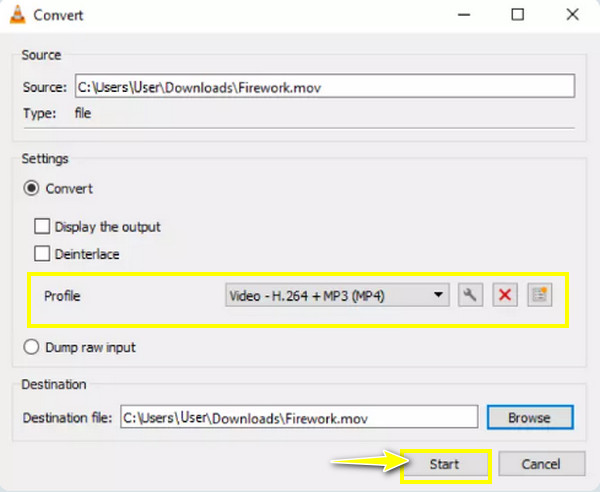
Passaggio 3.Facoltativamente, fai clic sul pulsante "Impostazioni" (icona a forma di chiave inglese) per modificare i parametri. Successivamente, fai clic sul pulsante "Avvia" per convertire MPG in MP4 e salvarlo.
Freno a mano per convertire MPG in MP4 su Mac
Al contrario, Handbrake è un convertitore da MPG a MP4 open source che semplifica la conversione da MPG a MP4 su molti sistemi, soprattutto se utilizzi un Mac. Inoltre, il programma ti consente di farlo ridurre le dimensioni del file video, modifica i filtri video e aggiungi i sottotitoli al tuo file MPG. Inoltre, sono disponibili le preimpostazioni del dispositivo nonostante il fatto che le opzioni del formato di output siano limitate a MP4, MKV e WebM.
Passo 1.Fai clic sul pulsante "Apri sorgente" qui sopra per aggiungere il tuo file MPG ad Handbrake quando viene eseguito sullo schermo del tuo Mac.
Passo 2.Dopodiché seleziona il formato "MP4" espandendo il menu a discesa "Profilo" nella scheda "Riepilogo".
Passaggio 3.Per iniziare il processo di conversione da MPG a MP4, per prima cosa scegli una directory per il tuo nuovo file MP4 e poi clicca sul pulsante "Avvia codifica" nella sezione superiore.
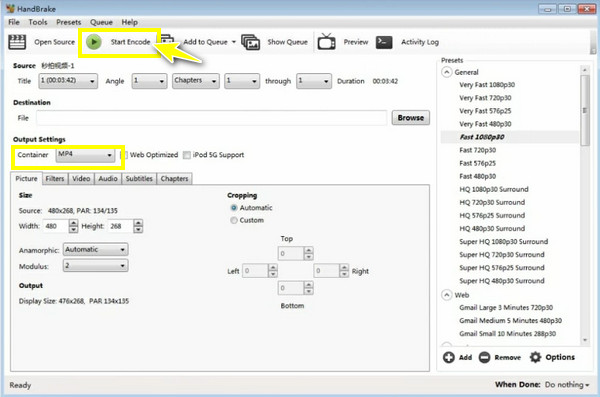
I 5 migliori convertitori online da MPG a MP4 per te
Se questi tre programmi non ti bastano per convertire MPG in MP4, potresti trovare quello che desideri nei seguenti strumenti online. Vieni con attenzione dopo ogni passaggio per eseguire l'attività.
1. Convertitore video gratuito AnyRec
Supponiamo che tu stia cercando un convertitore online affidabile da MPG a MP4 Convertitore video gratuito AnyRec è per te! Oltre a questi formati, converte WebM, AVI, M4A, MKV e altri file in modo semplice. Non offre limiti di dimensione massima né numero di conversioni giornaliere, permettendoti di goderti la conversione online senza limitazioni.
Passo 1.Clicca sul pulsante "Aggiungi file all'inizio" sul sito per inserire il tuo file MPG nella pagina. Dopodiché, una volta aperta la finestra di conversione, assicurati che il pulsante di opzione "MP4" sia selezionato.
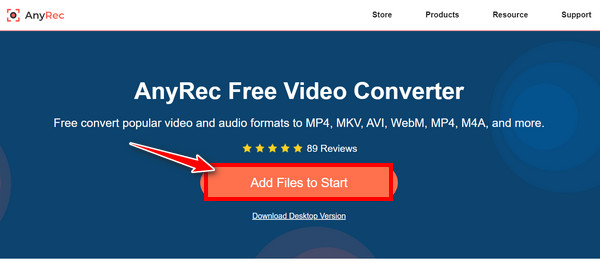
Passo 2.Puoi procedere cliccando sul pulsante "Impostazioni" per modificare le impostazioni video e audio e cliccare sul pulsante "OK" per salvare le modifiche.
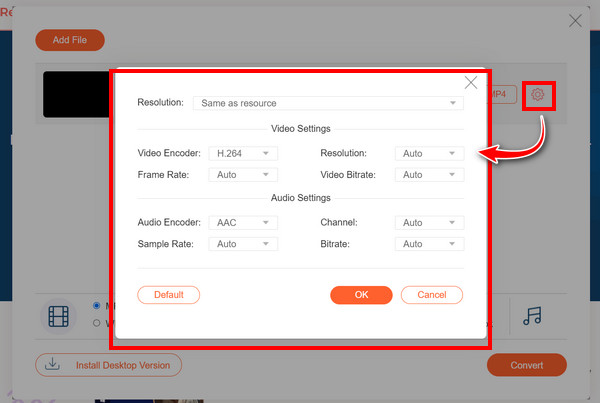
Passaggio 3.Ora che hai finito, clicca sul pulsante "Converti" per salvare il video MP4 convertito sul tuo computer.
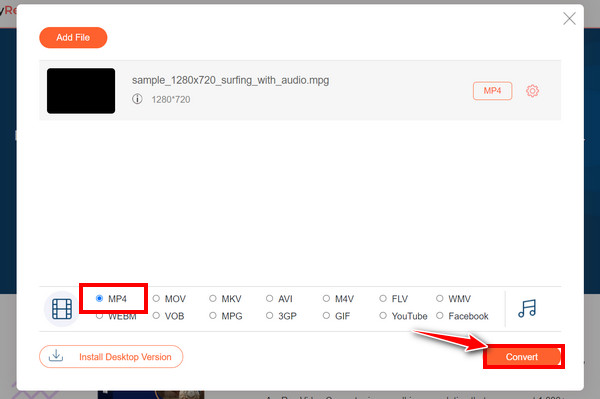
2. CloudConvert
Il seguente strumento online che offre una soluzione conveniente per convertire MPG in MP4 è CloudConvert. Oltre all'elaborazione di file MPG, copre i formati di file per file video, audio, e-book, documenti e così via. Dispone inoltre di funzionalità di modifica che ti consentono di personalizzare il tuo file. Puoi anche convertire AVCHD in MP4.
Passo 1.Per individuare il file MPG, clicca sul pulsante "Seleziona file" nell'interfaccia di CloudConvert. Quindi, seleziona il pulsante a discesa "Converti in" per trovare il formato "MP4" nell'area "Video".
Passo 2.Puoi anche modificare le impostazioni video utilizzando il pulsante "Impostazioni". Infine, clicca sul pulsante "Converti" per concludere il processo di conversione da MPG a MP4.
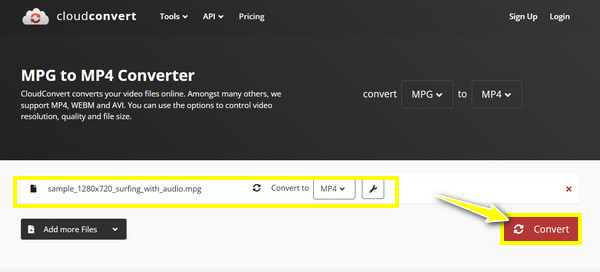
3. Converti
In termini di conversione da MPG a MP4 utilizzando Convertio, puoi anche eseguirlo rapidamente! Sebbene sia uno strumento online, non offre pubblicità che possa metterti in molti problemi durante l'operazione. Inoltre, puoi aggiungere più video, audio e altri tipi di file in tutta sicurezza, poiché supporta la conversione batch.
Passo 1.Dopo aver raggiunto la pagina di Convertio, clicca sul pulsante "Scegli file" per aprire il tuo MPG sul sito. Quindi, seleziona il formato "MP4" cliccando sul pulsante del menu "Formato".
Passo 2.Fai clic sul pulsante "Impostazioni" per apportare ulteriori modifiche al profilo. In seguito, il processo di conversione da MPG a MP4 sarà completato dopo aver fatto clic sul pulsante "Converti".
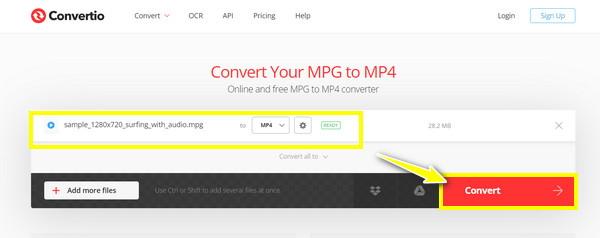
4. Conversione gratuita
Il convertitore online da MPG a MP4, Free Converter, copre oltre 60 formati video, inclusi quelli più diffusi come MP4, WebM, AVI e altri. Oltre ad essere gratuito, puoi aprirlo su qualsiasi browser e supporta il caricamento da servizi di archiviazione! Converte i file in un altro formato di alta qualità e, per realizzarlo da solo, hai la possibilità di regolare i parametri. Usalo e basta convertire video per Twitter e altre piattaforme social.
Passo 1.Una volta entrati nella pagina di FreeConvert, cliccate sul pulsante "Scegli file" per caricare il vostro file MPG. Di solito, l'output viene impostato automaticamente su "MP4"; in caso contrario, cliccate sul menu a tendina "Output".
Passo 2.Clicca sul pulsante "Impostazioni" accanto al formato per apportare ulteriori modifiche al profilo. In alternativa, puoi procedere cliccando sul pulsante "Converti" per salvare il file MP4.
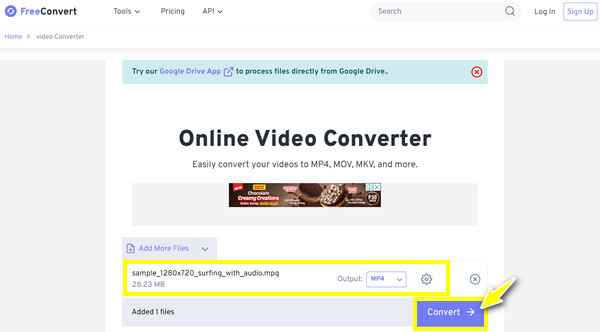
5. Zamzar
Per concludere i convertitori online da MPG a MP4, conosci Zamzar! Converte più di mille formati per video, audio, immagini, e-book e altro; tutto sarà restaurato con alta qualità. Non dovrai preoccuparti di tutti i tuoi file aggiunti, poiché garantisce sicurezza e protezione.
Passo 1.Cerca Zamzar nel browser aperto. Clicca sulla sezione "Convertitore video" e trascina il file MPG direttamente sul sito web.
Passo 2.Successivamente, utilizza il pulsante del menu "Converti in" e individua il formato "MP4". Infine, fai clic sul pulsante "Converti ora" per iniziare a convertire MPG in MP4.
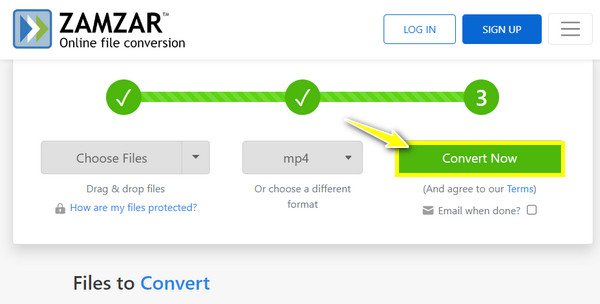
FAQs
-
Cosa differisce tra MPG e MP4?
MP4 è un formato di file famoso che offre una riproduzione video molto più fluida e un'ampia compatibilità con dispositivi e lettori moderni. Nel frattempo, MPG è un formato utilizzato principalmente per i contenuti DVD e utilizza i codec MPEG-1/MPEG-2.
-
Quali lettori multimediali supportano la riproduzione del formato file MPG?
Alcuni lettori di cui ti puoi fidare quando riproduci i tuoi file MPG sono PotPlayer, QuickTime Player, VLC, Windows Media Player, Elmedia Player, HD Video Player e altri.
-
Questi strumenti online sono sicuri da utilizzare per trasferire MPG su MP4?
SÌ. Poiché vengono testati individualmente, puoi riporre la tua completa fiducia in questi strumenti online come il tuo convertitore da MPG a MP4. Proteggono i tuoi file utilizzando la crittografia avanzata eliminandoli dopo aver terminato la conversione e non viene rilevato alcun virus durante l'utilizzo.
-
Come posso convertire MPG in MP4 sul mio telefono Android?
Puoi utilizzare un convertitore online per eseguire l'attività sul tuo dispositivo Android! Ad esempio, puoi visitare il sito Convertio, caricare il tuo video, selezionare il formato, regolare le impostazioni del video e quindi completare la conversione scaricandolo!
-
Quale è migliore in termini di qualità: MPG o MP4?
Per quanto riguarda la qualità, MP4 è un formato ben noto con una compressione più efficiente su tutti i dispositivi e piattaforme rispetto a MPG. Supporta più codec come H.265; quindi, MP4 vince senza dubbio nella categoria qualità.
Conclusione
È tutto per oggi! Questo post ha condiviso con successo tutti i migliori strumenti per convertire MPG in MP4 nel modo più efficiente possibile. A seconda delle tue esigenze, puoi utilizzare VLC, Handbrake, Zamzar, CloudConverter, ecc. Ma per aiutarti a decidere, nel caso desideri qualcosa di tutto in uno, usa AnyRec Video Converter. Il programma può modificare, migliorare, convertire e fare molto di più che convertire MPG in MP4! Tutto sarà ottenuto con un processo senza problemi e di alta qualità. Scaricalo oggi e guardalo tu stesso.
Download sicuro
Download sicuro
